Как настроить исходящий прокси
В этой статье рассказывается об AdGuard для Android — многофункциональном блокировщике рекламы, который защищает ваше устройство на системном уровне. Чтобы увидеть, как он работает, скачайте приложение AdGuard
Здесь приведён список известных приложений, которые можно настроить для работы в качестве прокси-серверов в AdGuard.
Если вашего приложения нет в списке, проверьте конфигурацию прокси в настройках или напишите команде поддержки этого приложения.
AdGuard позволяет направлять трафик устройства через прокси-сервер. Для доступа к настройкам прокси откройте Настройки и перейдите в раздел Фильтрация → Сеть → Прокси.
Примеры конфигурации прокси-сервера
В этой статье даны примеры того, как настроить работу некоторые из самых популярных прокси для работы с AdGuard.
Как использовать AdGuard вместе с Tor
Откройте AdGuard и перейдите в раздел Настройки → Фильтрация → Сеть → Прокси. Скачайте Orbot: Proxy with Tor прямо с Googly Play или через приложение AdGuard: Интеграция с Tor → Установить.
Откройте Orbot и нажмите кнопку Запустить в главном экране приложения.
Вернитесь на экран Прокси в AdGuard.
Нажмите Интеграция с Tor.
Все обязательные поля будут предварительно заполнены:
Поле Значение Тип прокси SOCKS4 или SOCKS5 Прокси-хост 127.0.0.1 Порт прокси 9050 Вы также можете нажать на Прокси → Добавить прокси-сервер, ввести эти значения вручную и установить Orbot в качестве прокси-сервера по умолчанию.
Включите основной переключатель Прокси и защиту AdGuard, чтобы направить трафик вашего устройства через прокси.
Теперь AdGuard будет перенаправлять весь трафик через Orbot. Если вы отключите Orbot, подключение к интернету будет недоступно до тех пор, пока вы не отключите настройки исходящего прокси в AdGuard.
Как использовать AdGuard с PIA (Private Internet Access)
Подразумевается, что у вас уже установлен PIA VPN.
Откройте AdGuard и перейдите в раздел Настройки → Фильтрация → Сеть → Прокси → Прокси-сервер.
Нажмите Добавить прокси и введите следующие данные:
Поле Значение Тип прокси SOCKS5 Прокси-хост proxy-nl.privateinternetaccess.com Порт прокси 1080 Вам также понадобится заполнить поля Имя пользователя/Пароль. Для этого войдите или зарегистрируйтесь на сайте PIA. В разделе Сгенерировать пароль PPTP/L2TP/SOCKS нажмите Сгенерировать пароль. Появится имя пользователя, начинающееся с x, и случайный пароль. Используйте их, чтобы заполнить поля Имя пользователя и Пароль в AdGuard.
Нажмите Сохранить и выбрать.
Включите основной переключатель Прокси и защиту AdGuard, чтобы направить трафик вашего устройства через прокси.
Как использовать AdGuard с TorGuard
Подразумевается, что у вас уже установлен TorGuard.
Откройте AdGuard и перейдите в раздел Настройки → Фильтрация → Сеть → Прокси → Прокси-сервер.
Нажмите Добавить прокси и введите следующие данные:
Поле Значение Тип прокси SOCKS5 Прокси-хост proxy.torguard.org или proxy.torguard.io Порт прокси 1080, 1085 или 1090 В полях Имя Пользователя и Пароль введите имя пользователя и пароль, которые вы получили при регистрации в TorGuard.
Нажмите Сохранить и выбрать.
Включите основной переключатель Прокси и защиту AdGuard, чтобы направить трафик вашего устройства через прокси.
Как использовать AdGuard с NordVPN
Войдите в аккаунт NordVPN.
Перейдите в Сервисы → NordVPN → Ручная настройка и вручную настройте учётные данные службы.
Вы получите проверочный код на почту, которую используете для NordVPN. Введите его в аккаунте NordVPN, нажмите Применить и ОК, чтобы сохранить изменения.
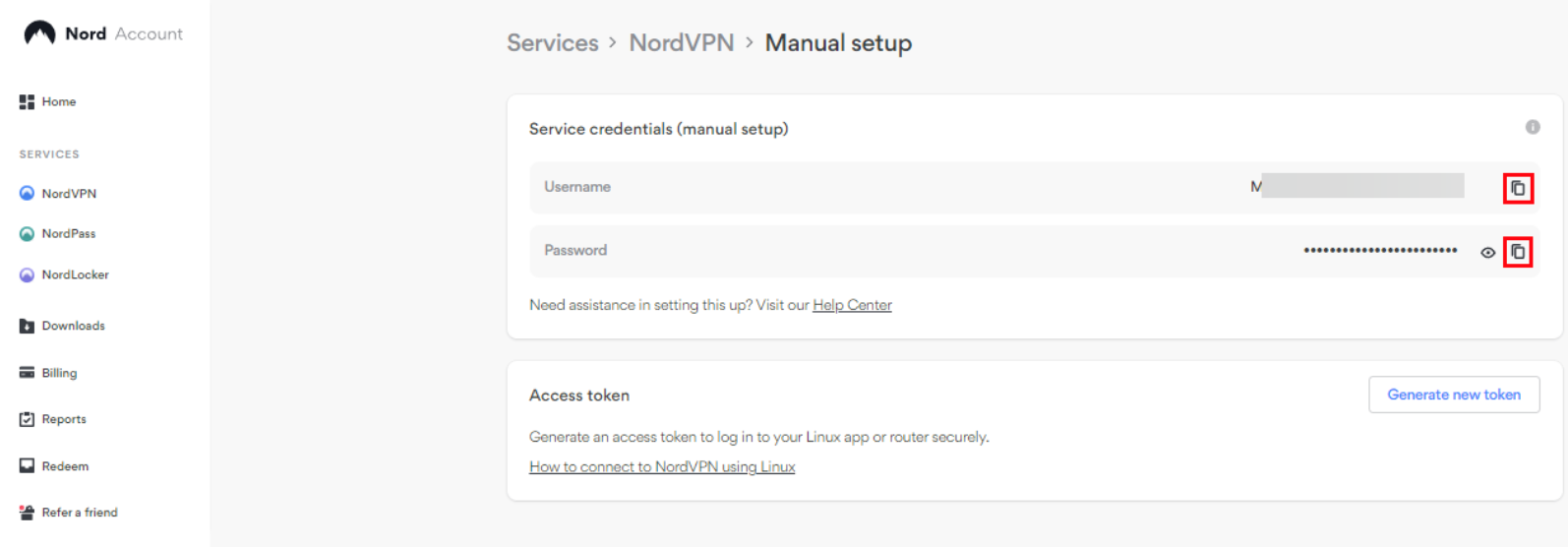
Откройте приложение AdGuard, перейдите в Настройки → Фильтрация → Сеть → Прокси → Прокси-сервер → Добавить прокси-сервер.
Введите следующие данные:
Поле Значение Тип прокси SOCKS5 Прокси-хост Любой сервер из этого списка Порт прокси 1080 Введите учётные данные NordVPN в поля Имя пользователя и Пароль.
Нажмите Сохранить и выбрать.
Включите основной переключатель Прокси и защиту AdGuard, чтобы направить трафик вашего устройства через прокси.
Как использовать AdGuard вместе с Shadowsocks
Подразумевается, что у вас уже установлен Shadowsocks и настроен нужный сервер.
Перед настройкой процесса исключите приложение Shadowsocks из фильтрации (Управление приложениями → Shadowsocks → передвиньте влево переключатель Направлять трафик через AdGuard), чтобы избежать бесконечных циклов и падений.
Откройте AdGuard и перейдите в раздел Настройки → Фильтрация → Сеть → Прокси → Прокси-сервер.
Нажмите Добавить прокси-сервер и заполните поля:
Поле Значение Тип прокси SOCKS5 Прокси-хост 127.0.0.1 Порт прокси 1080 Нажмите Сохранить и выбрать.
Включите основной переключатель Прокси и защиту AdGuard, чтобы направить трафик вашего устройства через прокси.
Как использовать AdGuard вместе с Clash
Подразумевается, что у вас уже установлен Clash.
Откройте Clash и перейдите в Настройки → Сеть → Маршрутизация системного трафика и передвиньте переключатель. Это переведёт Clash в режим прокси.
Откройте AdGuard и перейдите в раздел Управление приложениями. Выберите Clash для Android и отключите Направлять трафик через AdGuard. Это предотвратит зацикливание трафика.
Затем перейдите в Настройки → Фильтрация → Сеть → Прокси → Прокси-сервер.
Нажмите Добавить прокси-сервер и заполните поля:
Поле Значение Тип прокси SOCKS5 Прокси-хост 127.0.0.1 Порт прокси 7891
How to use AdGuard with WG Tunnel
The proxy mode was added in version 4.0. We presume that you already have WG Tunnel installed on your device and have added the WireGuard configuration.
Open WG Tunnel and go to Settings (the cog wheel at the bottom) → App Mode → Proxy (experimental). This will set WG Tunnel to proxy mode.
Откройте AdGuard и перейдите в раздел Управление приложениями. Choose WG Tunnel and disable Route traffic through AdGuard. Это предотвратит зацикливание трафика.
Затем перейдите в Настройки → Фильтрация → Сеть → Прокси → Прокси-сервер.
Нажмите Добавить прокси-сервер и заполните поля:
Поле Значение Тип прокси SOCKS5 Прокси-хост 127.0.0.1 Порт прокси 25344 Нажмите Сохранить и выбрать.
Enable the main proxy switch and AdGuard protection to route your device’s traffic through the proxy.
Ограничения
Бывает, что трафик приложения не маршрутизируется через прокси-сервер, даже если он верно настроен в AdGuard. Это может произойти, если само приложение не направляет трафик через AdGuard. Чтобы это исправить, откройте Управление приложениями, выберите нужное приложение и включите настройку Направлять трафик через AdGuard.